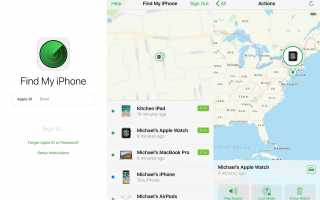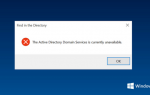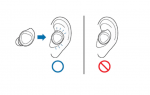Содержание
Apple Watch — идеальный носимый компаньон для вашего iPhone. Но что, если вы потеряете свои новые часы? Мы рассмотрим, как вы можете восстановить своего носимого спутника. Кроме того, выучите несколько хитростей, чтобы не оставить свои часы позади.
Найди свои потерянные Apple Watch
К счастью, когда Apple разработала свои высокотехнологичные умные часы, в них была включена возможность найти их с помощью бесплатного приложения, доступного на вашем iPhone, iPad и ПК. Найди мой айфон Приложение позволяет владельцам Apple найти свое неуместное снаряжение.
Чтобы ваши Apple Watch находились через Найди мой айфон, ваши часы должны быть связаны с вашим Apple ID, и эта функция должна быть активной — по умолчанию функция «Найти мой iPhone» включена.
Доступ к Find My iPhone (с iPhone или iPad)
Если вы ищете свои Apple Watch, вы можете использовать Найди мой айфон Приложение доступно для всех устройств iOS. Если приложение в настоящее время не установлено на вашем смартфоне или планшете, вы можете бесплатно загрузить его с Магазин приложений.
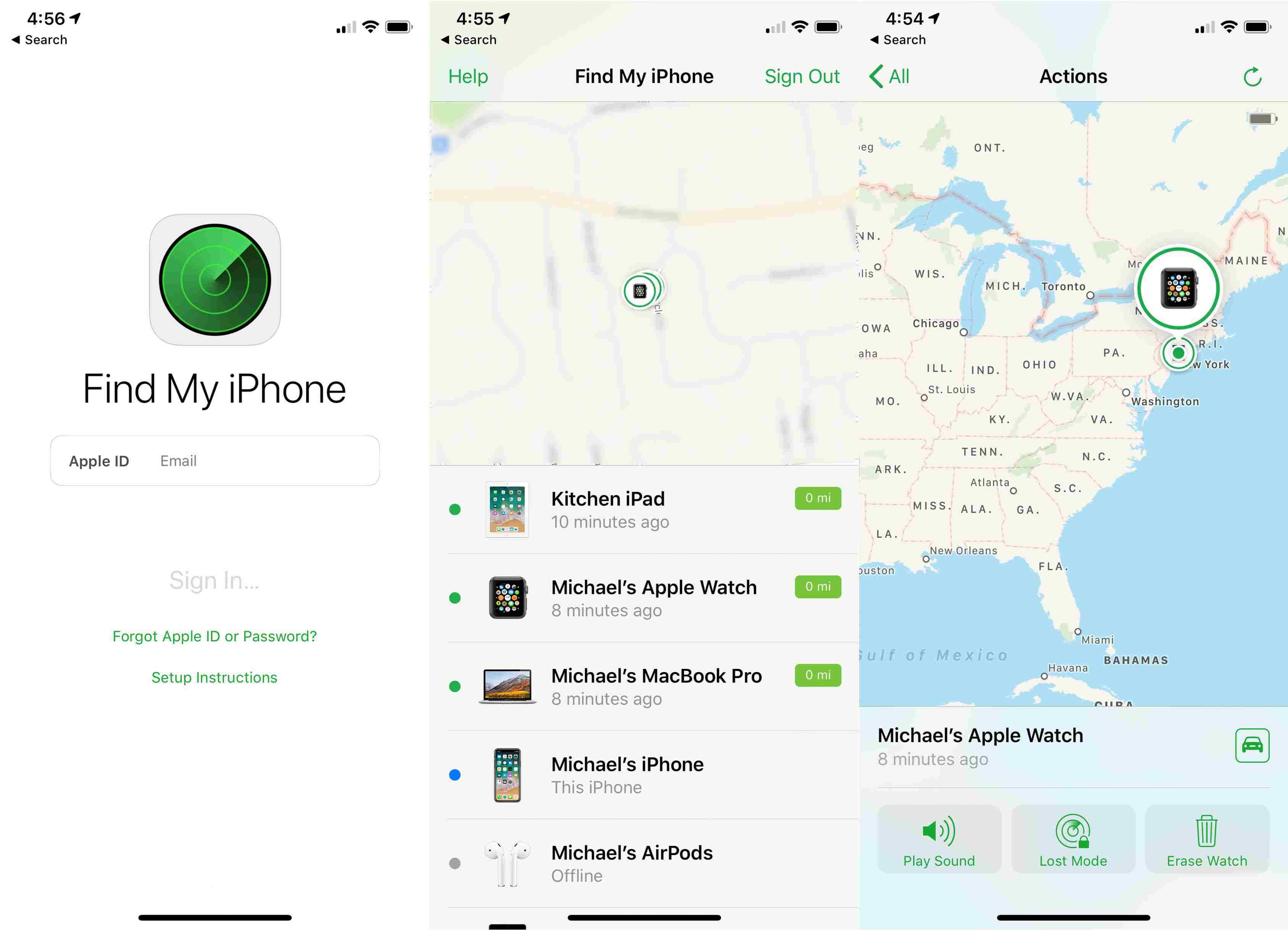
Открыть Найди мой айфон приложение на вашем устройстве iOS.
Если вы еще не вошли в приложение, войдите с идентификатор Apple ID а также пароль.
Ваш телефон предоставит вам список всех устройств, которые в данный момент подключены к вашей учетной записи Apple — выберите ваш Apple Watch из списка.
На карте теперь будет отображаться местоположение ваших Apple Watch. Если вы далеко от Часов, вам нужно будет направиться к их месту, чтобы перейти к следующему шагу.
В нижней части экрана нажмите действия текст.
Вам будут представлены три кнопки, нажмите Воспроизвести звук кнопка, чтобы ваши Apple Watch пропускали звук; если это рядом, теперь его должно быть легко найти.
Доступ к Find My iPhone (из Windows или Mac)
Если у вас нет доступа к другому устройству Apple, вы можете найти потерянные Apple Watch с любого компьютера, подключенного к Интернету.
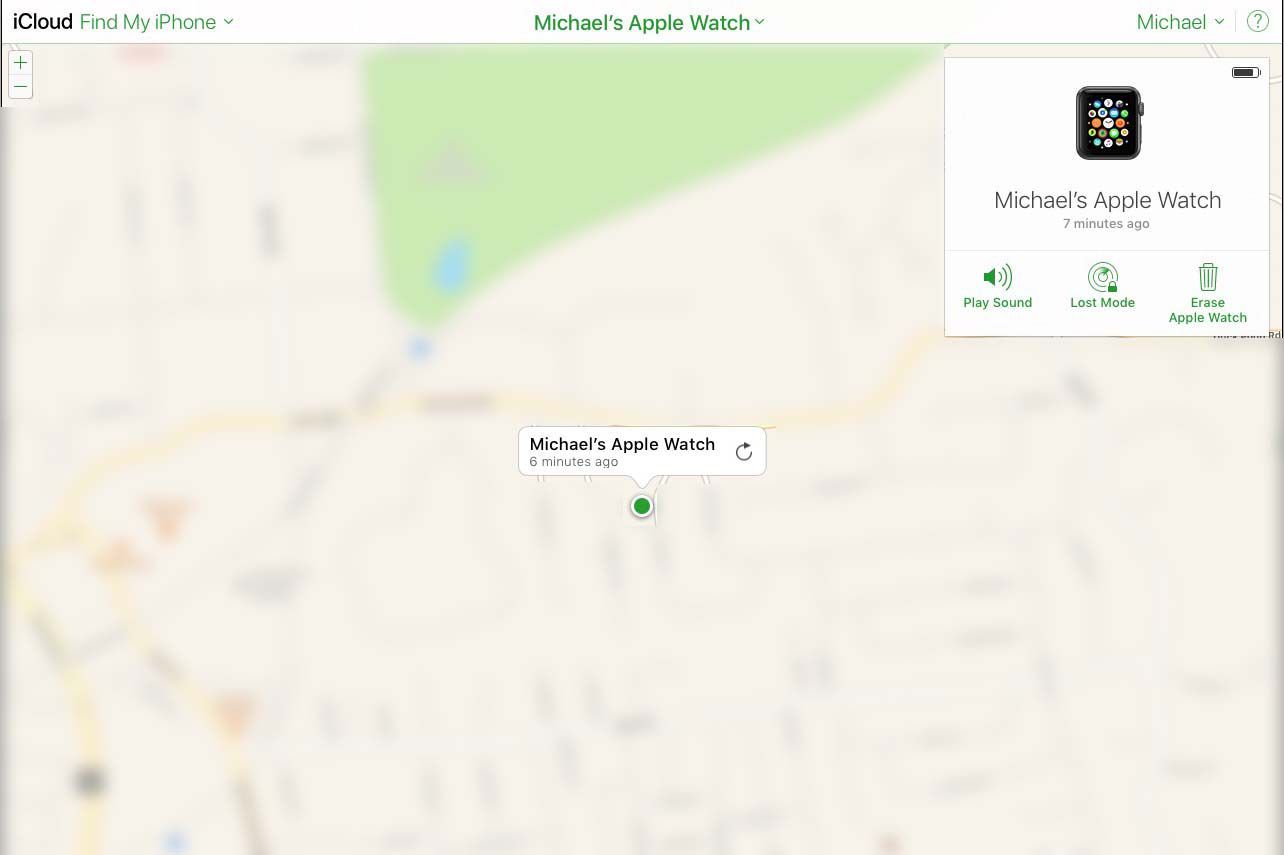
Откройте ваш любимый рабочий стол веб-браузер (Safari, Edge, FireFox, Chrome и др.) и посетить iCloud.com.
Если вы еще не вошли на сайт, войдите с идентификатор Apple ID а также пароль.
В сетке значков выберите Найти iPhone вариант.
В верхней части экрана нажмите на Все устройства — из выпадающего списка выберите свой Apple Watch из списка.
На карте теперь будет отображаться местоположение ваших Apple Watch. Если вы далеко от Часов, вам нужно будет направиться к их месту, чтобы перейти к следующему шагу.
В правом верхнем углу экрана щелкните Воспроизвести звук кнопка.
Невозможно найти Apple Watch
Есть обстоятельства, при которых вы не сможете найти свои Apple Watch через Найди мой айфон или заставить его играть звук. Одним из таких примеров является то, что батарея умных часов умерла; в этом случае приложение может показать вам последнее известное местоположение часов.
Часы Apple, работающие по Wi-Fi, смогут сообщать о своем местоположении только при подключении к известной сети Wi-Fi. Если у вас есть сотовые Apple Watch, они должны отчитываться, если они зарегистрированы вашим оператором мобильной связи и имеют достаточный сигнал.
В обоих случаях единственный вариант — найти Apple Watch, используя последнюю известную позицию, о которой сообщает Найди мой айфон. Если вы все еще не можете найти свои часы, мы рекомендуем разместить их в Потерянный режим как подробно описано ниже.
Включить потерянный режим для Apple Watch (с iPhone или iPad)
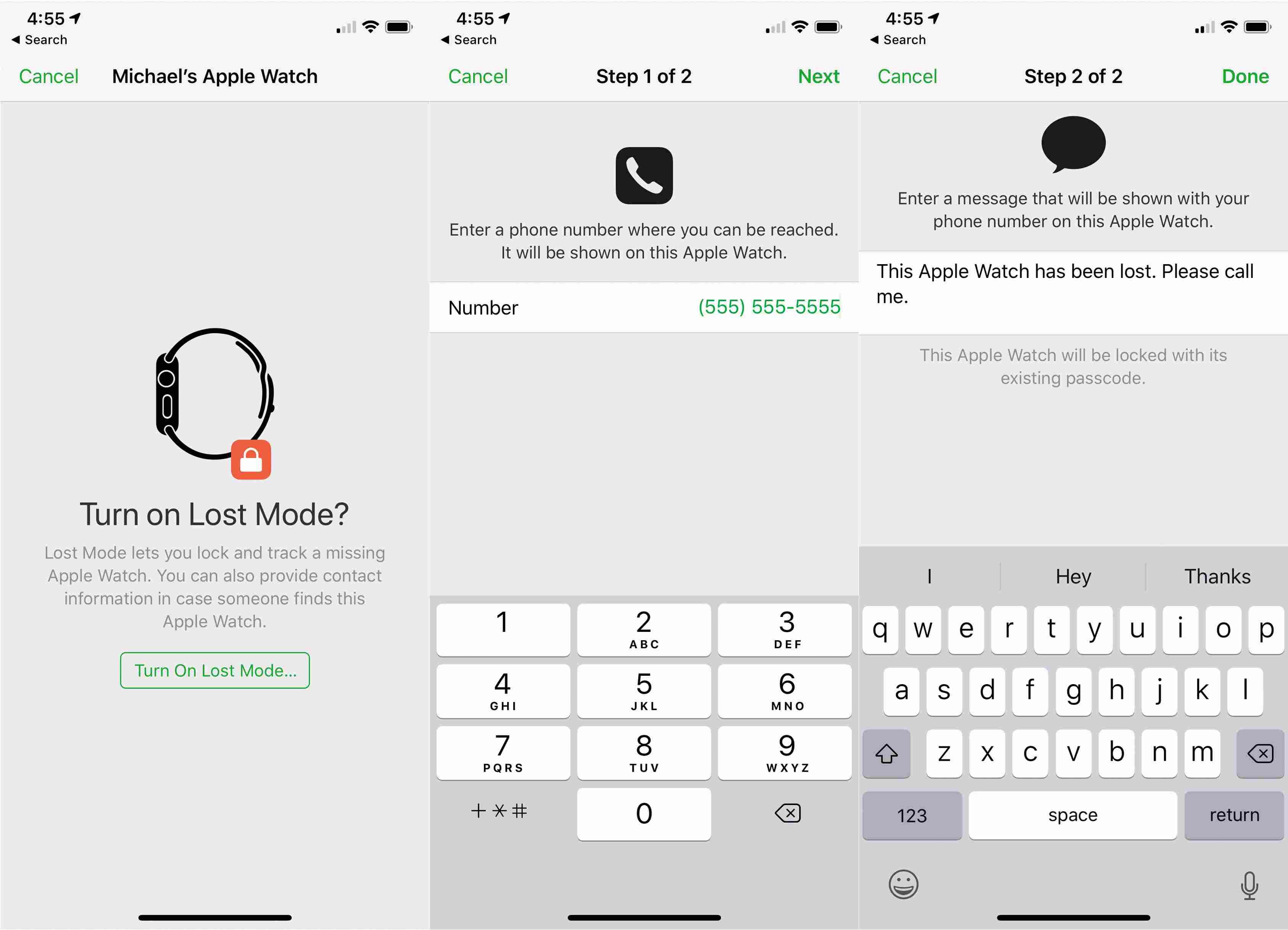
Если вы не можете найти свои Apple Watch, вы можете поместить их в Потерянный режим так что он может быть заблокирован и предупредить любых искателей о своем потерянном статусе. Вот как вы проходите процесс с устройства iOS:
Открыть Найди мой айфон приложение на вашем устройстве iOS.
Если вы еще не вошли в приложение, войдите с идентификатор Apple ID а также пароль.
Ваш телефон предоставит вам список всех устройств, которые в данный момент подключены к вашей учетной записи Apple — выберите ваш Apple Watch из списка.
В нижней части экрана нажмите действия текст.
Вам будут представлены три кнопки, нажмите Потерянный режим кнопка.
Нажмите, чтобы подтвердить что вы хотите включить Потерянный режим.
Введите номер телефона это может быть отображено на ваших Apple Watch, если он найден человеком.
Этот шаг не является обязательным и может быть пропущен при желании.
Или введите собственное сообщение для отображения на Apple Watch или сразу нажмите Готово использовать стандартное сообщение Apple и включить Потерянный режим.
Включить потерянный режим для Apple Watch (с iPhone или iPad)
Вы также можете включить Потерянный режим с любого компьютера с подключением к интернету.
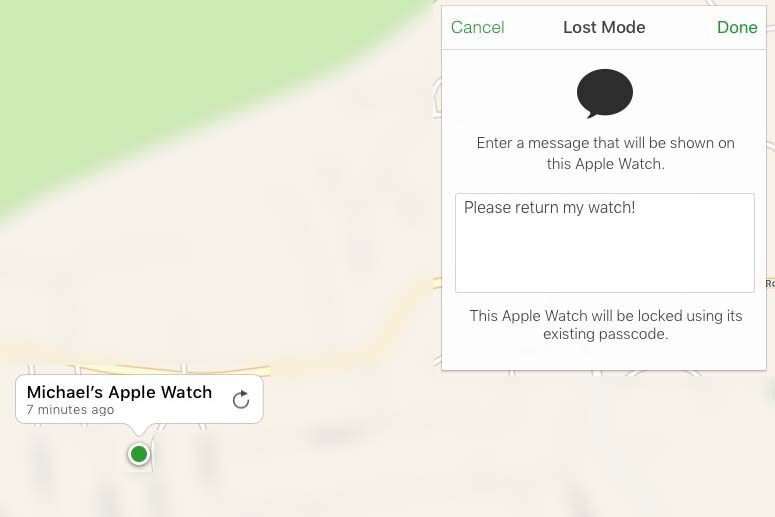
Откройте ваш любимый рабочий стол веб-браузер (Safari, Edge, FireFox, Chrome и др.) и посетить iCloud.com.
Если вы еще не вошли на сайт, войдите с идентификатор Apple ID а также пароль.
В сетке значков выберите Найти iPhone вариант.
В верхней части экрана нажмите на Все устройства — из выпадающего списка выберите свой Apple Watch из списка.
На карте теперь будет отображаться местоположение ваших Apple Watch. Если вы далеко от Часов, вам нужно будет направиться к их месту, чтобы перейти к следующему шагу.
В правом верхнем углу экрана щелкните Потерянный режим кнопка.
Введите номер телефона это может быть отображено на ваших Apple Watch, если он найден человеком.
Этот шаг не является обязательным и может быть пропущен при желании.
Введите пользовательское сообщение для отображения на Apple Watch, затем нажмите Готово включить Потерянный режим.
Чтобы отключить потерянный режим, откройте Найди мой айфон приложение и вернитесь к своему Apple Watch. Когда вы нажимаете Потерянный режим кнопка под действия, у вас будет возможность Выключи особенность
Предотвратите потерю ваших Apple Watch
Хотя ничто иное, как внимательность, может удержать вас от потери Apple Watch, одна компания по безопасности предлагает решение этой проблемы. Люди в Lookout представили приложение Apple Watch как часть их стандартного приложения безопасности Lookout для iOS.
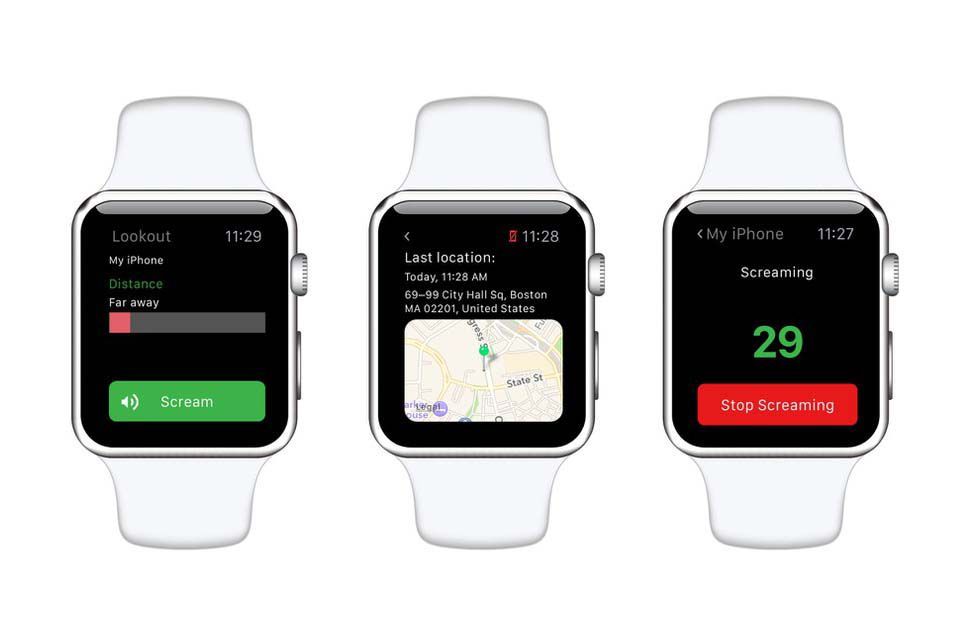
Загрузка и настройка программного обеспечения приведут к тому, что ваш iPhone предупредит вас, как только ваше устройство потеряет связь с вашими часами — один из способов гарантировать, что оно не останется позади.
Убедитесь, что ваши Apple Watch имеют Найди мой айфон функция включена и что она не была случайно отключена. Узнайте больше об этой функции на Apple.com.